MAZDA MODEL 3 HATCHBACK 2019 Priročnik za lastnika (in Slovenian)
Manufacturer: MAZDA, Model Year: 2019, Model line: MODEL 3 HATCHBACK, Model: MAZDA MODEL 3 HATCHBACK 2019Pages: 290, PDF Size: 46.19 MB
Page 181 of 290
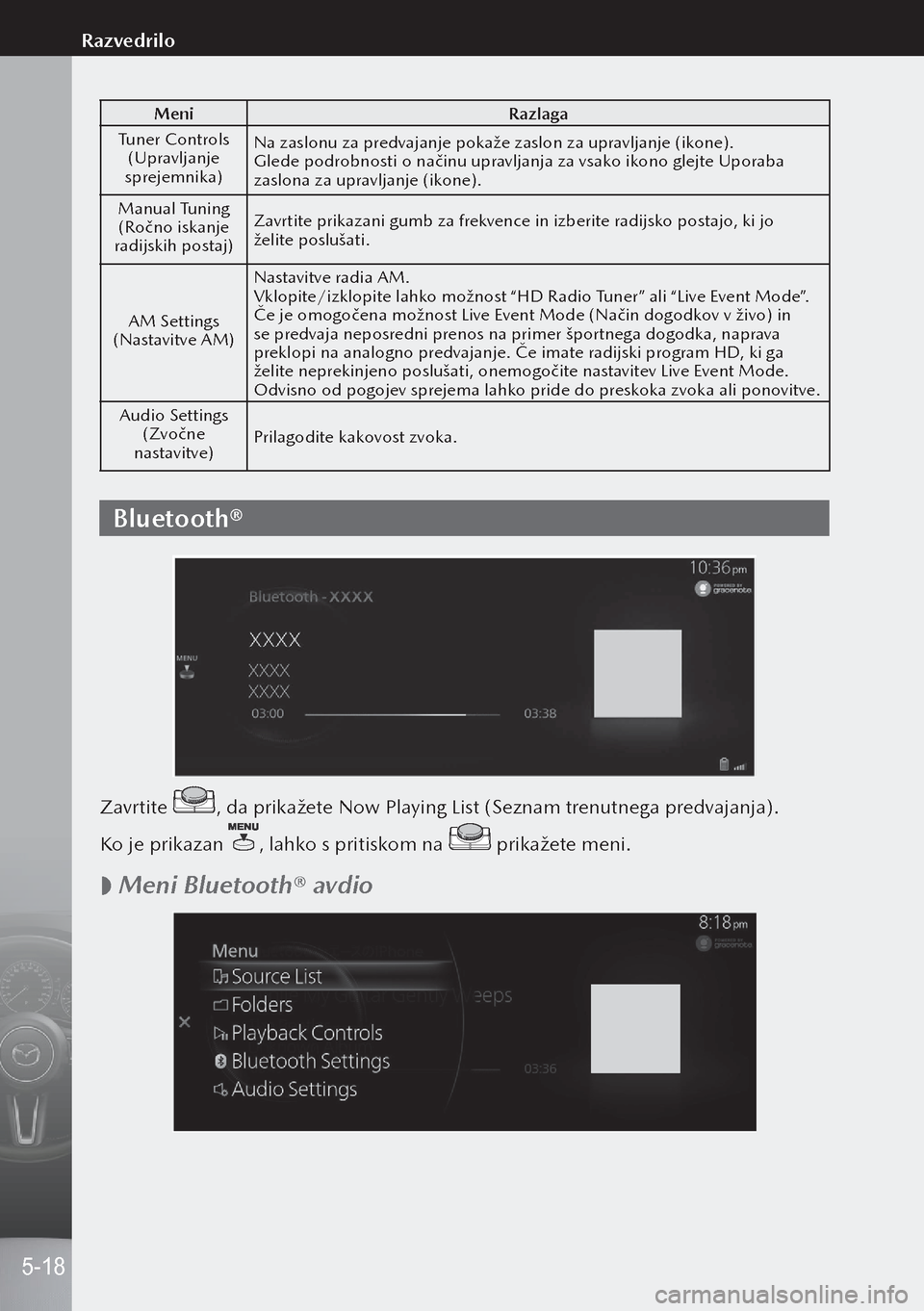
MeniRazlaga
Tuner Controls (Upravljanje
sprejemnika) Na zaslonu za predvajanje pokaže zaslon za upravljanje (ikone).
Glede podrobnosti o načinu upravljanja za vsako ikono glejte Uporaba
zaslona za upravljanje (ikone).
Manual Tuning (Ročno iskanje
radijskih postaj) Zavrtite prikazani gumb za frekvence in izberite radijsko postajo, ki jo
želite poslušati.
AM Settings
(Nastavitve AM) Nastavitve radia AM.
Vklopite/izklopite lahko možnost “HD Radio Tuner” ali “Live Event Mode”.
Če je omogočena možnost Live Event Mode (Način dogodkov v živo) in
se predvaja neposredni prenos na primer športnega dogodka, naprava
preklopi na analogno predvajanje. Če imate radijski program HD, ki ga
želite neprekinjeno poslušati, onemogočite nastavitev Live Event Mode.
Odvisno od pogojev sprejema lahko pride do preskoka zvoka ali ponovitve.
Audio Settings (Zvočne
nastavitve) Prilagodite kakovost zvoka.
Bluetooth®
Zavrtite , da prikažete Now Playing List (Seznam trenutnega predvajanja).
Ko je prikazan
, lahko s pritiskom na prikažete meni.
Meni Bluetooth® avdio
5-18
Razvedrilo
Page 182 of 290
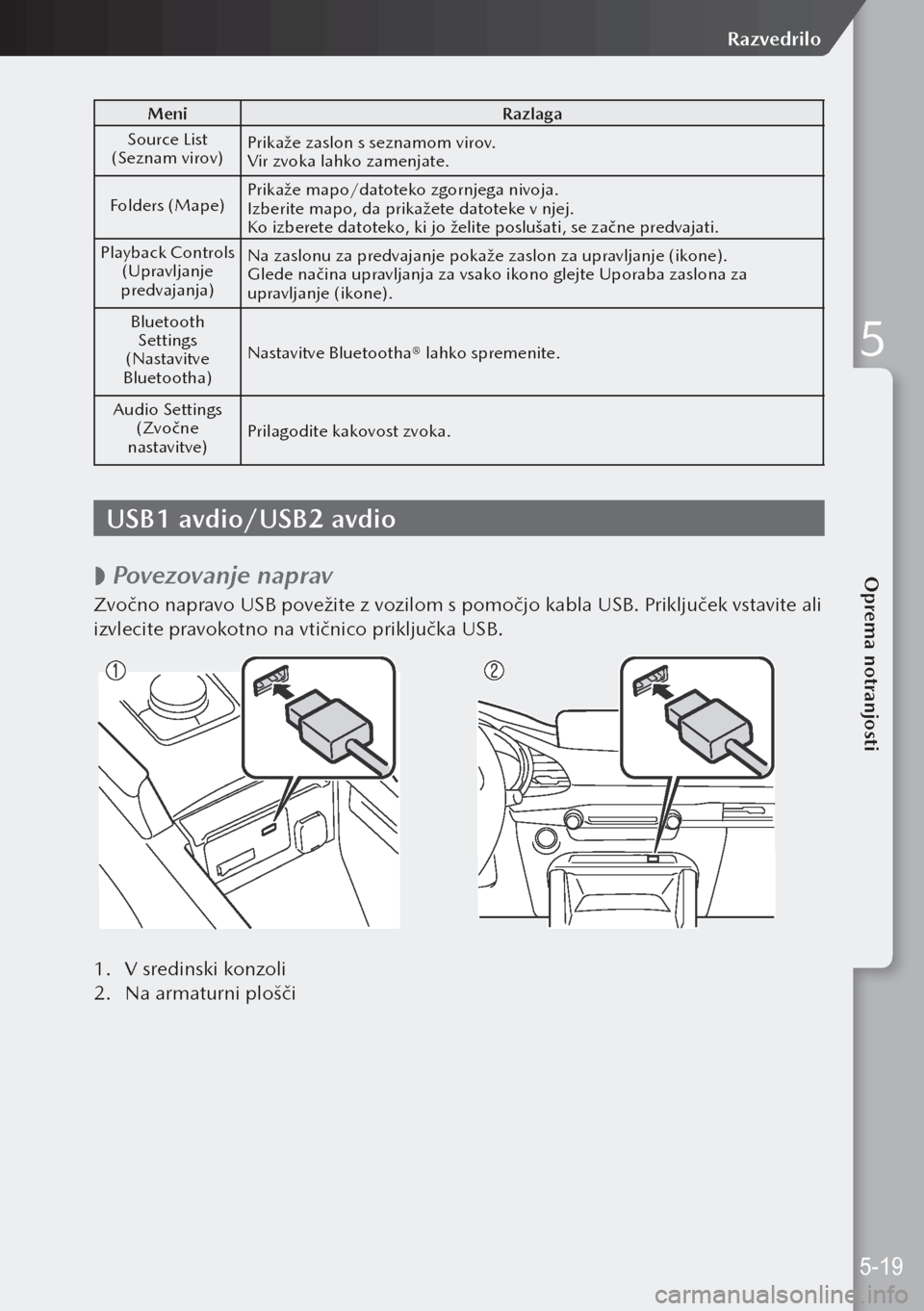
MeniRazlaga
Source List
(Seznam virov) Prikaže zaslon s seznamom virov.
Vir zvoka lahko zamenjate.
Folders (Mape) Prikaže mapo/datoteko zgornjega nivoja.
Izberite mapo, da prikažete datoteke v njej.
Ko izberete datoteko, ki jo želite poslušati, se začne predvajati.
Playback Controls (Upravljanje
predvajanja) Na zaslonu za predvajanje pokaže zaslon za upravljanje (ikone).
Glede načina upravljanja za vsako ikono glejte Uporaba zaslona za
upravljanje (ikone).
Bluetooth Settings
(Nastavitve
Bluetootha) Nastavitve Bluetootha® lahko spremenite.
Audio Settings (Zvočne
nastavitve) Prilagodite kakovost zvoka.
USB1 avdio/USB2 avdio
Povezovanje naprav
Zvočno napravo USB povežite z vozilom s pomočjo kabla USB. Priključek vstavite ali
izvlecite pravokotno na vtičnico priključka USB.
1.
V sredinski konzoli
2. Na armaturni plošči
5-19
Razvedrilo
5
Oprema notranjosti
Page 183 of 290
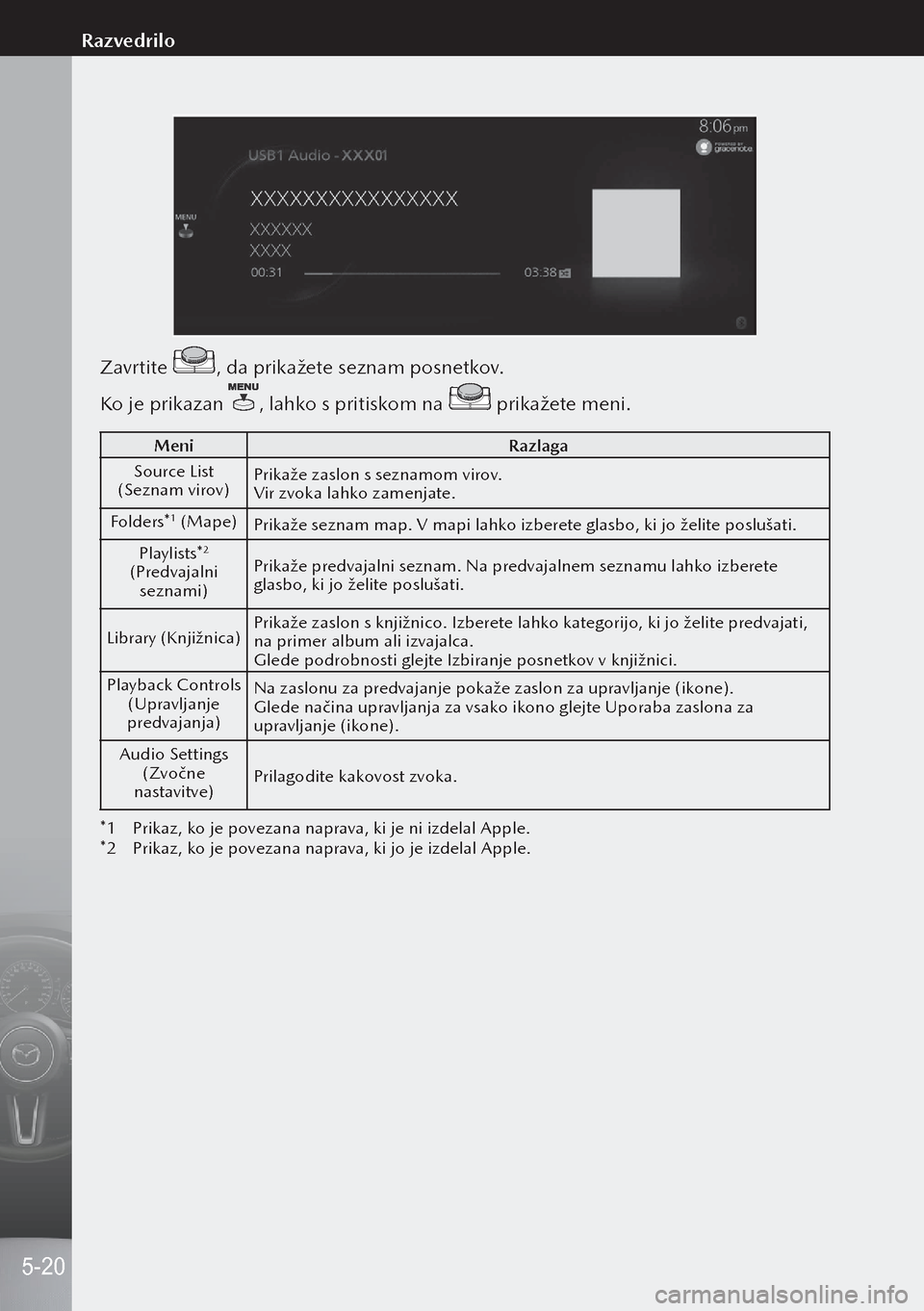
Zavrtite , da prikažete seznam posnetkov.
Ko je prikazan
, lahko s pritiskom na prikažete meni.
Meni Razlaga
Source List
(Seznam virov) Prikaže zaslon s seznamom virov.
Vir zvoka lahko zamenjate.
Folders*
1 (Mape) Prikaže seznam map. V mapi lahko izberete glasbo, ki jo želite poslušati.
Playlists*
2
(Predvajalni seznami) Prikaže predvajalni seznam. Na predvajalnem seznamu lahko izberete
glasbo, ki jo želite poslušati.
Library (Knjižnica) Prikaže zaslon s knjižnico. Izberete lahko kategorijo, ki jo želite predvajati,
na primer album ali izvajalca.
Glede podrobnosti glejte Izbiranje posnetkov v knjižnici.
Playback Controls (Upravljanje
predvajanja) Na zaslonu za predvajanje pokaže zaslon za upravljanje (ikone).
Glede načina upravljanja za vsako ikono glejte Uporaba zaslona za
upravljanje (ikone).
Audio Settings (Zvočne
nastavitve) Prilagodite kakovost zvoka.
*1
Prikaz, ko je povezana naprava, ki je ni izdelal Apple.
*2 Prikaz, ko je povezana naprava, ki jo je izdelal Apple.
5-20
Razvedrilo
Page 184 of 290
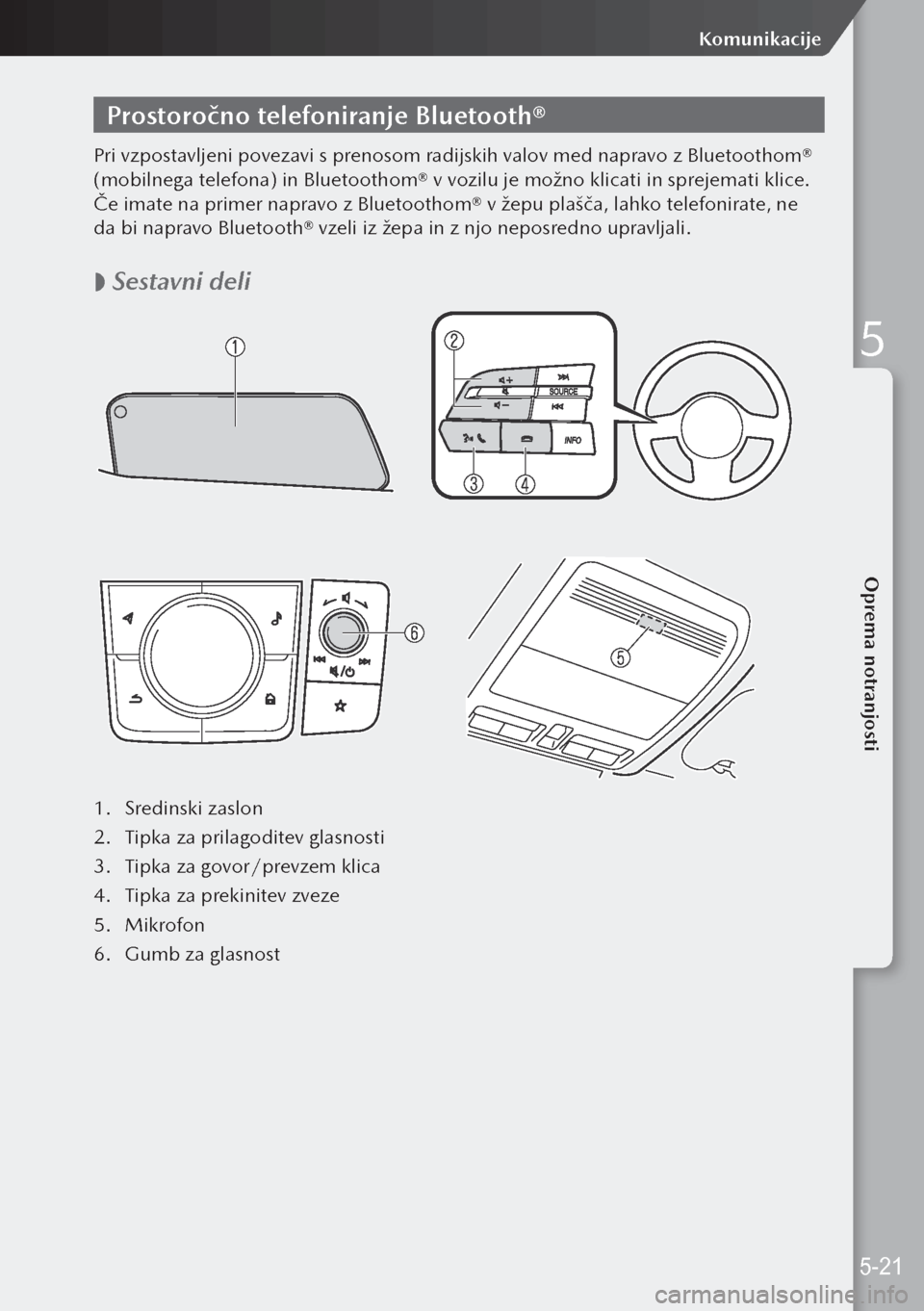
Prostoročno telefoniranje Bluetooth®
Pri vzpostavljeni povezavi s prenosom radijskih valov med napravo z Bluetoothom®
(mobilnega telefona) in Bluetoothom® v vozilu je možno klicati in sprejemati klice.
Če imate na primer napravo z Bluetoothom® v žepu plašča, lahko telefonirate, ne
da bi napravo Bluetooth® vzeli iz žepa in z njo neposredno upravljali.
Sestavni deli
1.
Sredinski zaslon
2. Tipka za prilagoditev glasnosti
3. Tipka za govor/prevzem klica
4. Tipka za prekinitev zveze
5. Mikrofon
6. Gumb za glasnost
5-21
Komunikacije
5
Oprema notranjosti
Page 185 of 290
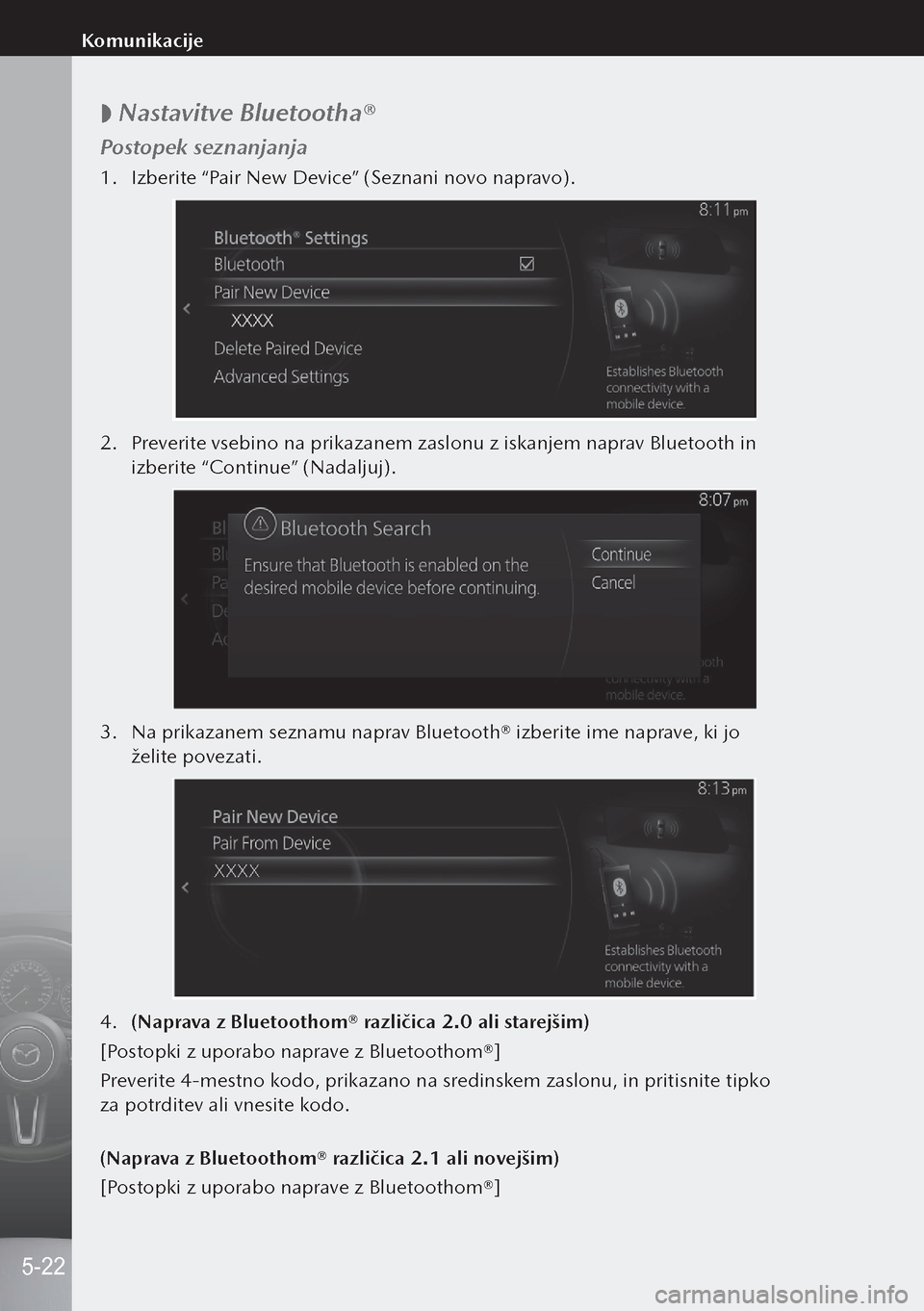
Nastavitve Bluetootha®
Postopek seznanjanja
1.
Izberite “Pair New Device” (Seznani novo napravo).
2. Preverite vsebino na prikazanem zaslonu z iskanjem naprav Bluetooth in
izberite “Continue” (Nadaljuj).
3. Na prikazanem seznamu naprav Bluetooth® izberite ime naprave, ki jo
želite povezati.
4. (Naprava z Bluetoothom® različica 2.0 ali starejšim)
[Postopki z uporabo naprave z Bluetoothom®]
Preverite 4-mestno kodo, prikazano na sredinskem zaslonu, in pritisnite tipko
za potrditev ali vnesite kodo.
(Naprava z Bluetoothom® različica 2.1 ali novejšim)
[Postopki z uporabo naprave z Bluetoothom®]
5-22
Komunikacije
Page 186 of 290
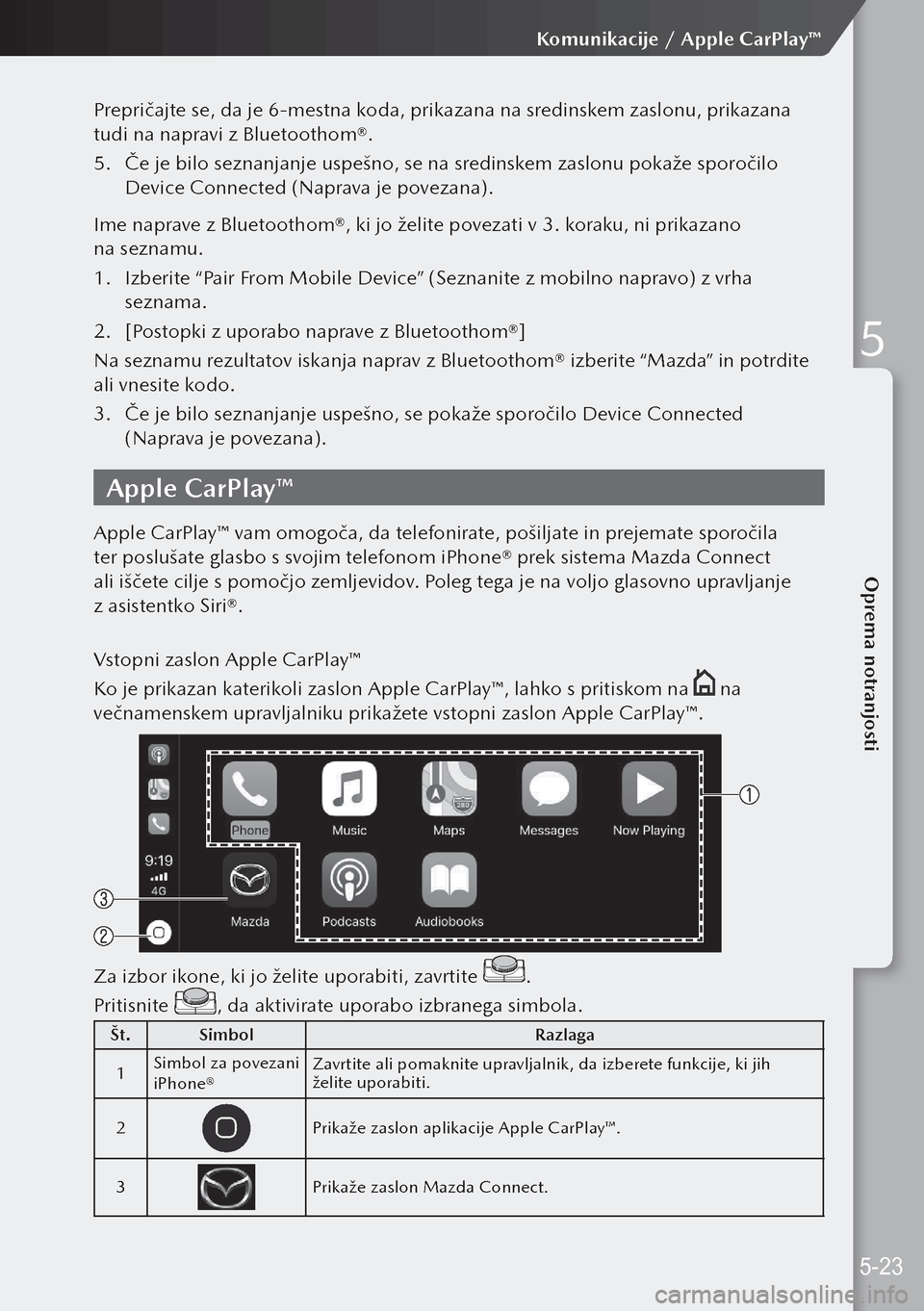
Prepričajte se, da je 6-mestna koda, prikazana na sredinskem zaslonu, prikazana
tudi na napravi z Bluetoothom®.
5. Če je bilo seznanjanje uspešno, se na sredinskem zaslonu pokaže sporočilo
Device Connected (Naprava je povezana).
Ime naprave z Bluetoothom®, ki jo želite povezati v 3. koraku, ni prikazano
na seznamu.
1. Izberite “Pair From Mobile Device” (Seznanite z mobilno napravo) z vrha
seznama.
2. [Postopki z uporabo naprave z Bluetoothom®]
Na seznamu rezultatov iskanja naprav z Bluetoothom® izberite “Mazda” in potrdite
ali vnesite kodo.
3. Če je bilo seznanjanje uspešno, se pokaže sporočilo Device Connected
(Naprava je povezana).
Apple CarPlay™
Apple CarPlay™ vam omogoča, da telefonirate, pošiljate in prejemate sporočila
ter poslušate glasbo s svojim telefonom iPhone® prek sistema Mazda Connect
ali iščete cilje s pomočjo zemljevidov. Poleg tega je na voljo glasovno upravljanje
z asistentko Siri®.
Vstopni zaslon Apple CarPlay™
Ko je prikazan katerikoli zaslon Apple CarPlay™, lahko s pritiskom na
na
večnamenskem upravljalniku prikažete vstopni zaslon Apple CarPlay™.
Za izbor ikone, ki jo želite uporabiti, zavrtite .
Pritisnite
, da aktivirate uporabo izbranega simbola.
Št. Simbol Razlaga
1 Simbol za povezani
iPhone® Zavrtite ali pomaknite upravljalnik, da izberete funkcije, ki jih
želite uporabiti.
2
Prikaže zaslon aplikacije Apple CarPlay™.
3
Prikaže zaslon Mazda Connect.
5-23
Komunikacije / Apple CarPlay™
5
Oprema notranjosti
Page 187 of 290
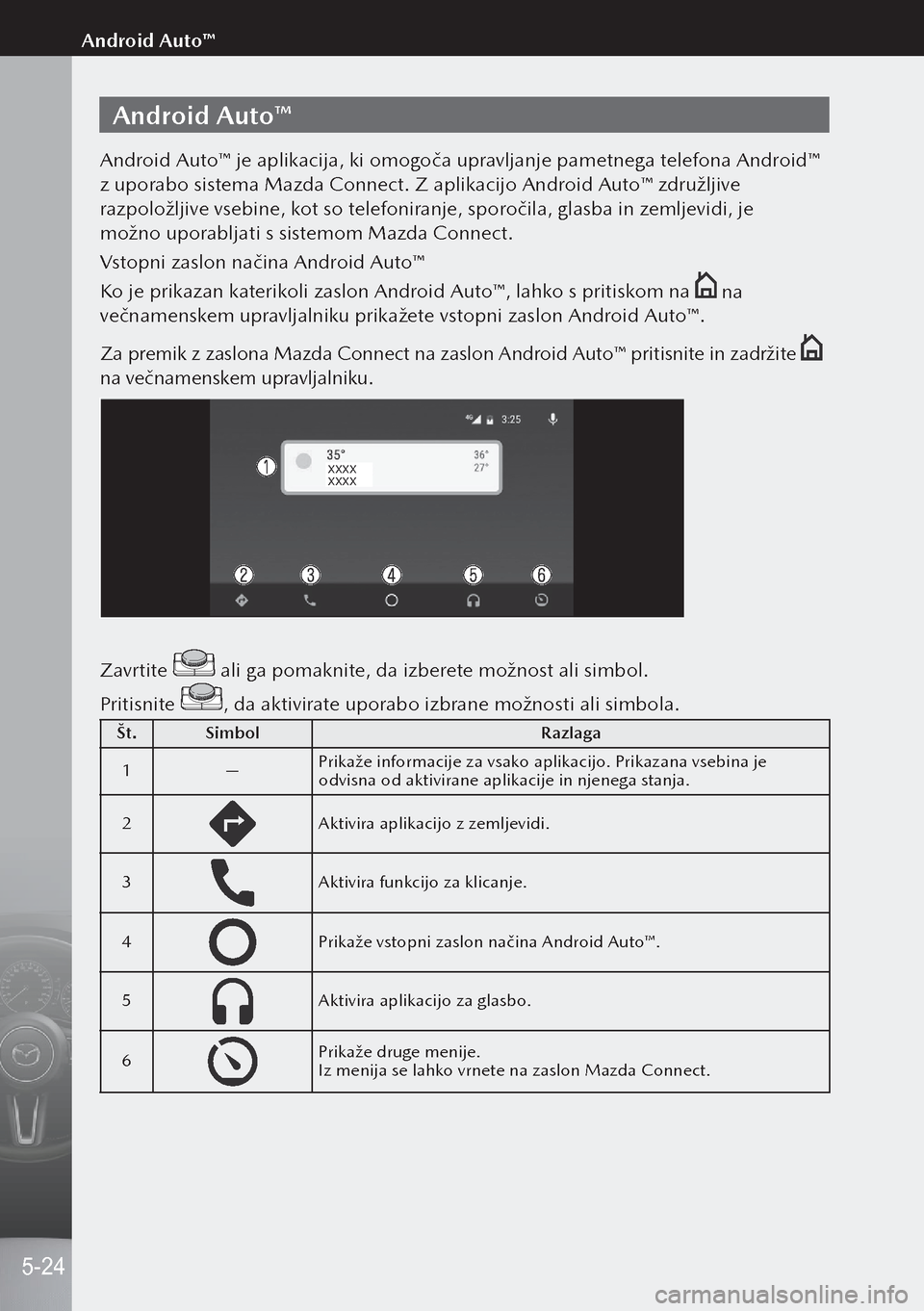
Android Auto™
Android Auto™ je aplikacija, ki omogoča upravljanje pametnega telefona Android™ z uporabo sistema Mazda Connect. Z aplikacijo Android Auto™ združljive
razpoložljive vsebine, kot so telefoniranje, sporočila, glasba in zemljevidi, je
možno uporabljati s sistemom Mazda Connect.
Vstopni zaslon načina Android Auto™
Ko je prikazan katerikoli zaslon Android Auto™, lahko s pritiskom na
na
večnamenskem upravljalniku prikažete vstopni zaslon Android Auto™.
Za premik z zaslona Mazda Connect na zaslon Android Auto™ pritisnite in zadržite
na večnamenskem upravljalniku.
XXXX
XXXX
Zavrtite ali ga pomaknite, da izberete možnost ali simbol.
Pritisnite
, da aktivirate uporabo izbrane možnosti ali simbola.
Št. Simbol Razlaga
1 —Prikaže informacije za vsako aplikacijo. Prikazana vsebina je
odvisna od aktivirane aplikacije in njenega stanja.
2
Aktivira aplikacijo z zemljevidi.
3
Aktivira funkcijo za klicanje.
4
Prikaže vstopni zaslon načina Android Auto™.
5
Aktivira aplikacijo za glasbo.
6
Prikaže druge menije.
Iz menija se lahko vrnete na zaslon Mazda Connect.
5-24
Android Auto™
Page 188 of 290
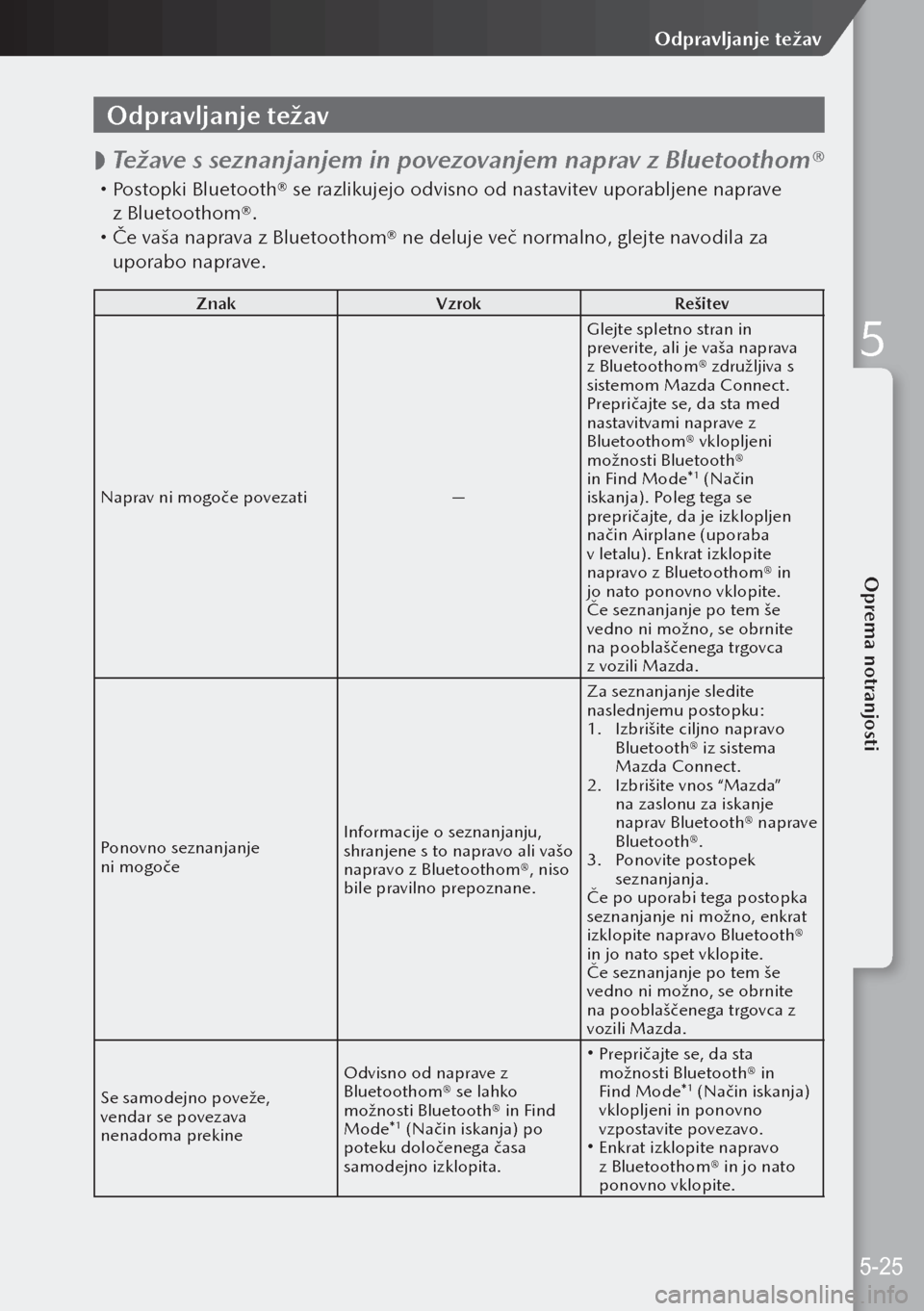
Odpravljanje težav
Težave s seznanjanjem in povezovanjem naprav z Bluetoothom®
Postopki Bluetooth® se razlikujejo odvisno od nastavitev uporabljene naprave
z Bluetoothom®.
Če vaša naprava z Bluetoothom® ne deluje več normalno, glejte navodila za
uporabo naprave.
Znak VzrokRešitev
Naprav ni mogoče povezati —Glejte spletno stran in
preverite, ali je vaša naprava
z Bluetoothom® združljiva s
sistemom Mazda Connect.
Prepričajte se, da sta med
nastavitvami naprave z
Bluetoothom® vklopljeni
možnosti Bluetooth®
in Find Mode*
1 (Način
iskanja). Poleg tega se
prepričajte, da je izklopljen
način Airplane (uporaba
v letalu). Enkrat izklopite
napravo z Bluetoothom® in
jo nato ponovno vklopite.
Če seznanjanje po tem še
vedno ni možno, se obrnite
na pooblaščenega trgovca
z vozili Mazda.
Ponovno seznanjanje
ni mogoče Informacije o seznanjanju,
shranjene s to napravo ali vašo
napravo z Bluetoothom®, niso
bile pravilno prepoznane.Za seznanjanje sledite
naslednjemu postopku:
1.
Izbrišite ciljno napravo
Bluetooth® iz sistema
Mazda Connect.
2. Izbrišite vnos “Mazda”
na zaslonu za iskanje
naprav Bluetooth® naprave
Bluetooth®.
3. Ponovite postopek
seznanjanja.
Če po uporabi tega postopka
seznanjanje ni možno, enkrat
izklopite napravo Bluetooth®
in jo nato spet vklopite.
Če seznanjanje po tem še
vedno ni možno, se obrnite
na pooblaščenega trgovca z
vozili Mazda.
Se samodejno poveže,
vendar se povezava
nenadoma prekine Odvisno od naprave z
Bluetoothom® se lahko
možnosti Bluetooth® in Find
Mode*
1 (Način iskanja) po
poteku določenega časa
samodejno izklopita.
Prepričajte se, da sta
možnosti Bluetooth® in
Find Mode*
1 (Način iskanja)
vklopljeni in ponovno
vzpostavite povezavo.
Enkrat izklopite napravo
z Bluetoothom® in jo nato
ponovno vklopite.
5-25
Odpravljanje težav
5
Oprema notranjosti
Page 189 of 290
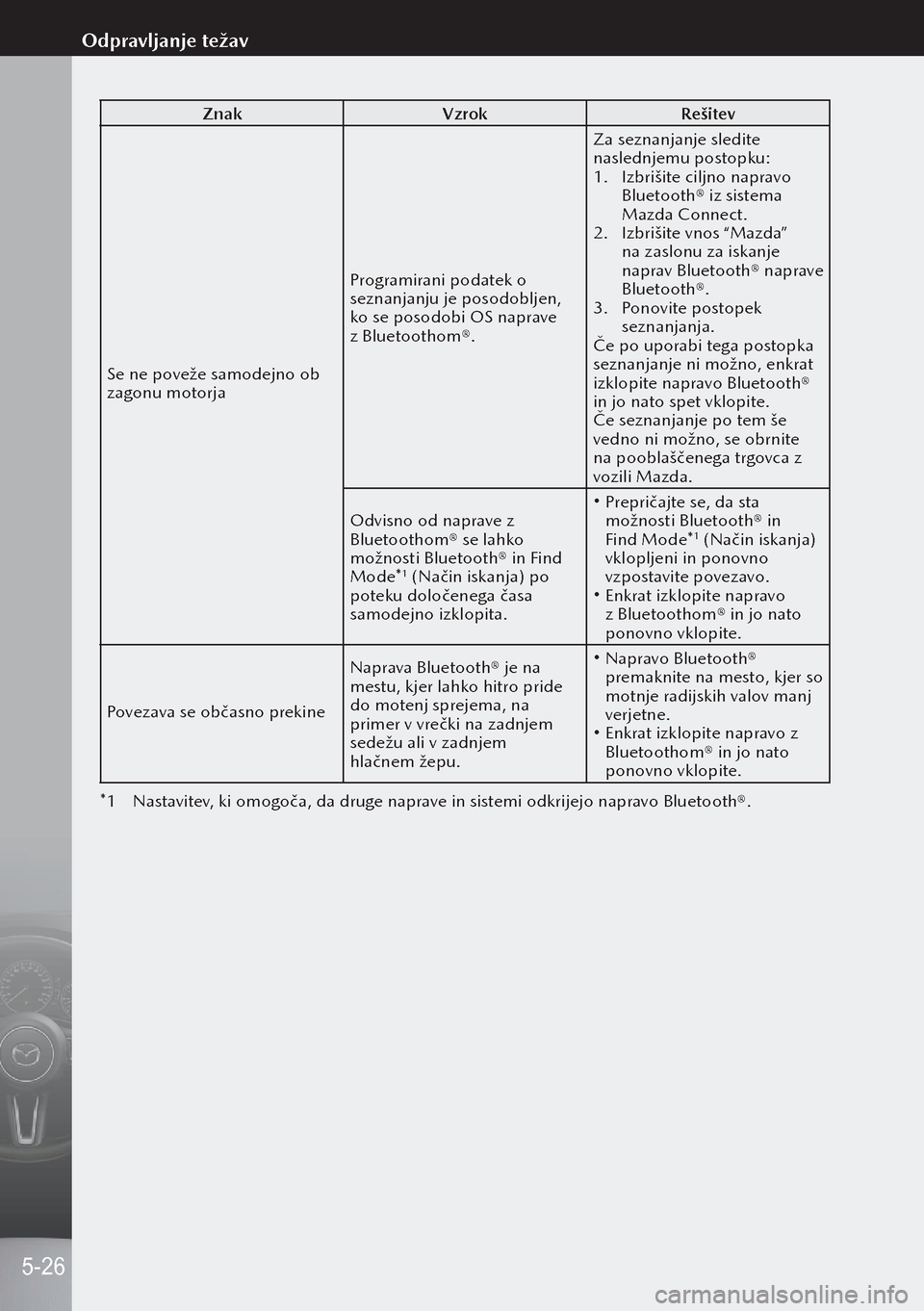
ZnakVzrokRešitev
Se ne poveže samodejno ob
zagonu motorja Programirani podatek o
seznanjanju je posodobljen,
ko se posodobi OS naprave
z Bluetoothom®.Za seznanjanje sledite
naslednjemu postopku:
1.
Izbrišite ciljno napravo
Bluetooth® iz sistema
Mazda Connect.
2. Izbrišite vnos “Mazda”
na zaslonu za iskanje
naprav Bluetooth® naprave
Bluetooth®.
3. Ponovite postopek
seznanjanja.
Če po uporabi tega postopka
seznanjanje ni možno, enkrat
izklopite napravo Bluetooth®
in jo nato spet vklopite.
Če seznanjanje po tem še
vedno ni možno, se obrnite
na pooblaščenega trgovca z
vozili Mazda.
Odvisno od naprave z
Bluetoothom® se lahko
možnosti Bluetooth® in Find
Mode*
1 (Način iskanja) po
poteku določenega časa
samodejno izklopita.
Prepričajte se, da sta
možnosti Bluetooth® in
Find Mode*
1 (Način iskanja)
vklopljeni in ponovno
vzpostavite povezavo.
Enkrat izklopite napravo
z Bluetoothom® in jo nato
ponovno vklopite.
Povezava se občasno prekine Naprava Bluetooth® je na
mestu, kjer lahko hitro pride
do motenj sprejema, na
primer v vrečki na zadnjem
sedežu ali v zadnjem
hlačnem žepu.
Napravo Bluetooth®
premaknite na mesto, kjer so
motnje radijskih valov manj
verjetne.
Enkrat izklopite napravo z
Bluetoothom® in jo nato
ponovno vklopite.
*1 Nastavitev, ki omogoča, da druge naprave in sistemi odkrijejo napravo Bluetooth®.
5-26
Odpravljanje težav
Page 190 of 290
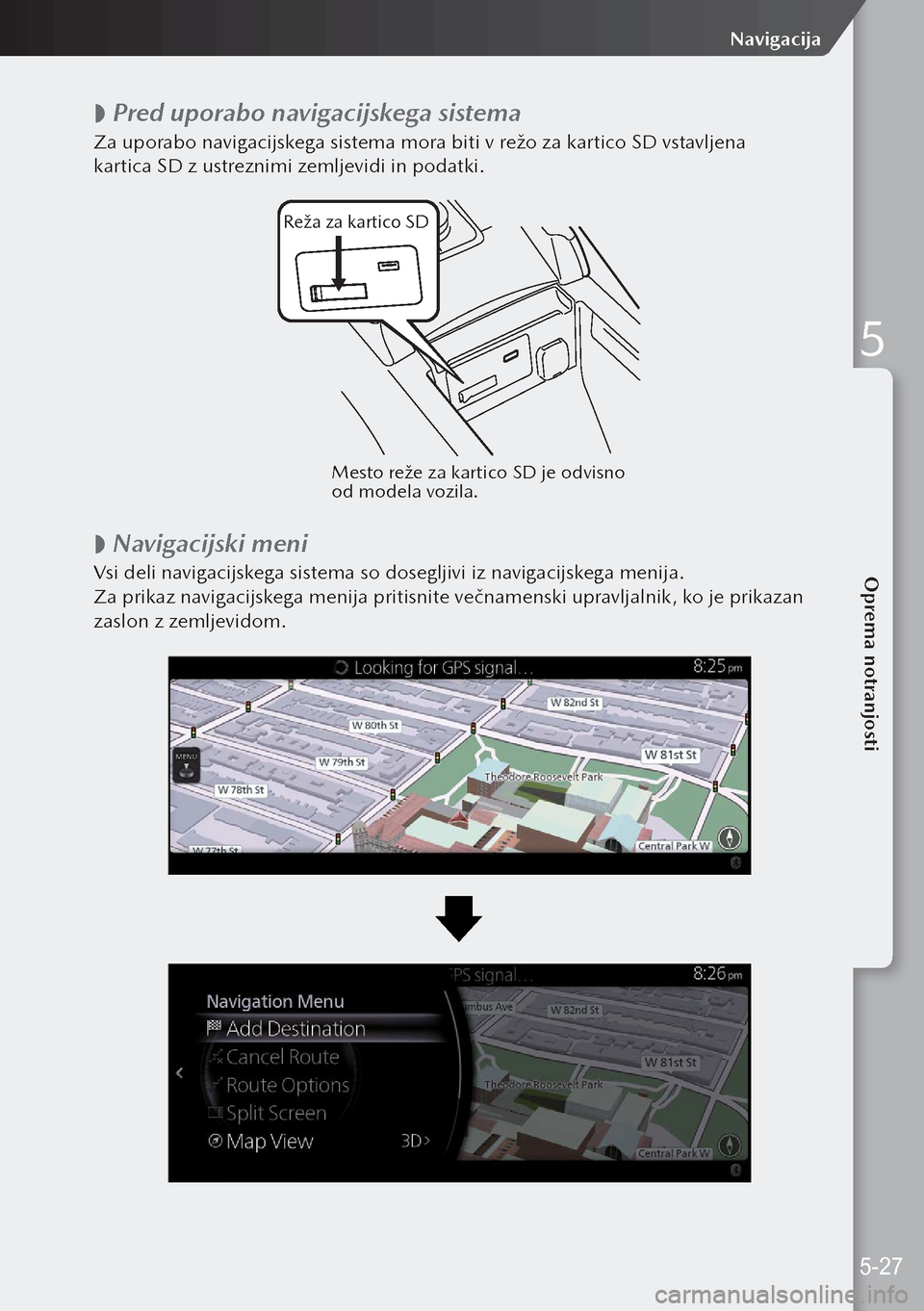
Pred uporabo navigacijskega sistema
Za uporabo navigacijskega sistema mora biti v režo za kartico SD vstavljena
kartica SD z ustreznimi zemljevidi in podatki.
Reža za kart
ico SD
Mesto reže za kart ico SD je odvisno od modela vo zila.
Navigacijski meni
Vsi deli navigacijskega sistema so dosegljivi iz navigacijskega menija.
Za prikaz navigacijskega menija pritisnite večnamenski upravljalnik, ko je prikazan
zaslon z zemljevidom.
5-27
Navigacija
5
Oprema notranjosti